De keuze bestaat uit verschillende opties die u op de digitale markt heeft en waarvan u kennis moet hebben hoe uTorrent op Mac te verwijderen. Je weet nooit welke op dat moment van pas komt. Het is riskant om slechts van één optie afhankelijk te zijn.
De eerste manier waarop elke Mac-gebruiker rekening moet houden, is de handmatige manier. Dit houdt in dat u de bestanden handmatig van de opslaglocaties verwijdert en ze in de map Prullenbak plaatst om ze volledig van het systeem te verwijderen. Dit is een omslachtig en vermoeiend proces waarbij je een zekere mate van geduld nodig hebt.
U kunt ook het ingebouwde verwijderprogramma gebruiken, dat mogelijk geen volledige verwijdering garandeert, vooral als het gaat om bestanden die verborgen zijn op andere opslaglocaties. De beste en meest betrouwbare manier om het reinigingsproces te automatiseren is door het gebruik van een exclusieve Mac-verwijderingssoftware. Mac Cleaner is de beste van de honderden op de digitale markt. Lees verder en leer meer.
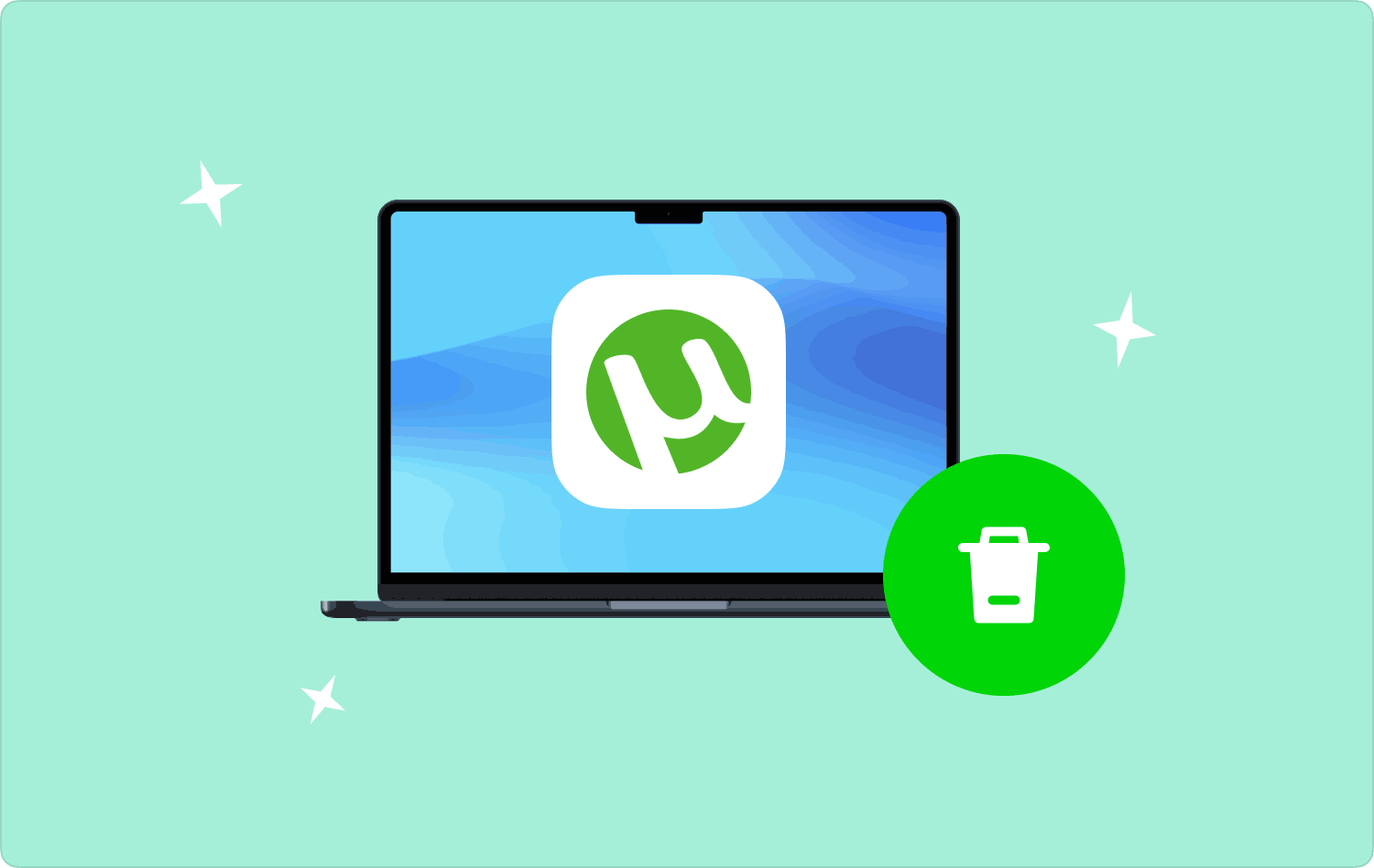
Deel #1: 2 manieren om uTorrent handmatig op Mac te verwijderenDeel #2: Hoe uTorrent automatisch op Mac kunt verwijderenConclusie
Deel #1: 2 manieren om uTorrent handmatig op Mac te verwijderen
De handmatige manier om uTorrent op Mac te verwijderen betekent dat u de bestanden één voor één van de opslaglocaties moet verwijderen. Heb jij het geduld en de tijd ervoor? Als u echter geen keus heeft, is dit een must-know, aangezien de software mogelijk niet beschikbaar is of defect raakt op het moment dat u deze het meest nodig heeft. Daarom moet u deze twee opties proberen.
Optie 1: Hoe uTorrent op Mac te verwijderen met behulp van Finder
De Finder-optie werkt volgens deze procedure:
- Kies op uw Mac-apparaat de vinder menu en ga naar de Toepassingen menu onder de optie Bibliotheek.
- Kies de uTorrent-bestanden uit de lijst en klik met de rechtermuisknop terwijl u ze markeert en klikt "Verzenden naar prullenbak" om de bestanden in de map Prullenbak te hebben.
- Open na enige tijd de map Prullenbak en kies de bestanden opnieuw, klik er met de rechtermuisknop op en klik "Lege prullenbak" om de bestanden volledig uit de map Prullenbak te verwijderen.

Dat is de eenvoudigste manier, en je kunt er ook voor kiezen om de functionaliteit voor slepen en neerzetten te gebruiken om ze ook in de prullenbak te plaatsen.
Optie #2: Hoe uTorrent op Mac te verwijderen met behulp van het ingebouwde verwijderprogramma
Aangezien dit een toolkit is die beschikbaar is op de App Store het wordt geleverd met een verwijderprogramma dat eenvoudig te verwijderen is met behulp van deze procedure:
- Zoek op het bureaublad naar de Torrent-applicatie in de lijst met toolkits of ga naar de opslaglocatie en zoek deze.
- Markeer de bestanden, klik er met de rechtermuisknop op en klik "Verwijderen" om de verwijderingsfunctie te starten
- Bevestig de actie in de prompt die verschijnt.
- Wacht tot de meldingsprompt de voltooiing van de actie bevestigt.
Heb je enige ervaring nodig om het verwijderingsproces te beheren?
Deel #2: Hoe uTorrent automatisch op Mac kunt verwijderen
De automatische optie is het gebruik van een digitale oplossing en dat is de TechyCub Mac Cleaner. Dit is een interactieve en gebruiksvriendelijke toolkit voor alle Mac-opschoonfuncties met minimale inspanning. De toolkit wordt geleverd met een beveiligingshulpprogramma om het per ongeluk verwijderen van systeembestanden te beheren. Het heeft ook geen limiet op Mac-apparaten en -versies.
Mac Cleaner
Scan uw Mac snel en verwijder gemakkelijk ongewenste bestanden.
Controleer de primaire status van uw Mac, inclusief schijfgebruik, CPU-status, geheugengebruik, enz.
Maak je Mac sneller met simpele klikken.
Download gratis
Hier zijn enkele van de extra functies die bij de applicatie worden geleverd:
- De App Uninstaller verwijdert de applicaties die beschikbaar zijn in de App Store en zelfs de applicaties die vooraf zijn geïnstalleerd.
- De Junk Cleaner komt daarbij goed van pas verwijder systeemprullenbakbestanden, beschadigde bestanden en onnodige bestanden.
- De Deep Scanner scant het hele systeem om de bestanden met een paar klikken te detecteren en van het systeem te verwijderen.
- De Preview-module wordt geleverd met een toolkit waarmee u met minimale inspanning het selectief opschonen van bestanden kunt beheren.
Dit is een eenvoudige en geautomatiseerde optie die alle Mac-opschoonfuncties met minimale rompslomp ondersteunt.
- Download, installeer en voer Mac Cleaner uit op uw Mac-apparaat totdat u de status van de applicatie op de interface krijgt.
- Kies de App-verwijderprogramma in de lijst met bestanden en klik op "Scannen" om het scanproces te starten en een lijst met alle uTorrent-bestanden te krijgen.
- Kies alle bestanden die u wilt verwijderen onder het uTorrent Appen en klikken "Schoon" om het reinigingsproces te starten totdat u de "Opruimen voltooid" icoon.

Heeft u enige ervaring nodig met het gebruik van Mac Cleaner als optie? hoe uTorrent op Mac te verwijderen?
Mensen Lees ook Verwijderingsgids voor 2024: BitTorrent van Mac verwijderen 2024 Verwijderingsgids: Torrent verwijderen op Mac
Conclusie
Het kan geen kwaad om te proberen ook een andere digitale toolkit te verkennen die een optie is hoe uTorrent op Mac te verwijderen. Er zijn er honderden op de digitale markt die je moet proberen te verkennen om een diversiteit aan functies te hebben. Al met al is de keuze aan jou, zolang je aan het eind van de dag de uTorrent-bestanden van het Mac-apparaat verwijdert.
